Du kan göra en kalendervy från listdata iMicrosoft Listor-appen eller från list- eller biblioteksdata i SharePoint i Microsoft 365. Alla listor eller bibliotek som har en datumkolumn kan visas i kalenderformat.
Om du vill skapa en kalender baserat på nya data börjar du med den första proceduren nedan.
Om du redan har en lista eller ett bibliotek som innehåller datum går du ned till Skapa en kalendervy.
Skapa en tom lista
-
På startsidan förMicrosoft Listor-appen i Microsoft 365 väljer du +Ny lista.
Eller välj + Ny > lista på din SharePointwebbplats.
-
Under Skapa en lista väljer du Tom lista.
Lägga till datumkolumner och andra kolumner i listan
-
Till höger om namnet på den sista kolumnen högst upp i listan eller biblioteket väljer du +Lägg till kolumn.
-
I menyn som visas väljer du den typ av kolumn du vill använda (du behöver minst en datum- och tidskolumn) och väljer sedan Nästa.
-
I fältet Namn på panelen Skapa en kolumn anger du en rubrik eller kolumnrubrik.
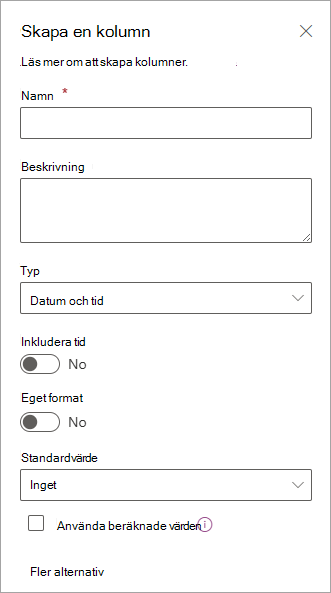
-
Ange eventuell annan information som krävs. Antalet rutor som ska fyllas i varierar beroende på vilken typ av kolumn du väljer. Det här exemplet är för en kolumn av typen Datum och tid.
-
Upprepa steg 2 till 4 tills du har alla kolumner du vill ha för listan.
Lägga till data i listan
Med kolumnerna definierade lägger du till ett eller två exempelobjekt i listan så att du kan se hur de ser ut inom kort när du omvandlar listan till en kalender.
-
I kommandofältet väljer du Redigera i rutnätsvyn.
-
Ange nödvändig information för varje listobjekt.
-
När du är klar väljer du Avsluta rutnätsvyn.
Skapa en kalendervy och ange den som standardvy
-
Välj +Lägg till vy längst upp till höger i kommandofältet.
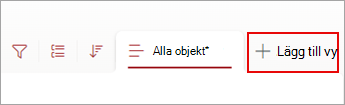
-
Ange ett namn under Vynamn.
-
Under Visa som väljer du Kalender som den typ av vy du vill skapa.
-
Under Startdatum och Slutdatum väljer du vilken datumbaserad kolumn eller vilka kolumner som ska användas.

Om du bara anger ett datum anger du bara den datumkolumnen för både Startdatum i kalendern och Slutdatum i kalendern. Men om du har två datum att följa upp (till exempel "projektets start" och "projektets slutförande" kan du ange ett var under Startdatum och Slutdatum. Effekten blir att varje kalenderobjekt i listan representeras i kalendern som ett spann med dagar i stället för ett enda datum.
-
Under Fler alternativ kan du välja vilken kolumn i listan som ska användas som etikett för varje kolumn som visas i kalendern. Som standard används Rubrik , men du kan ändra det om du vill.
-
Välj Skapa.
Objekten i listan visas nu som kalenderhändelser. Klicka på en dag som innehåller en händelse. Informationen om händelserna från den dagen visas i panelen till höger.
Göra kalendervyn till standardvy
-
Välj namnet på den vy som du just skapade för att visa vyinställningarna.
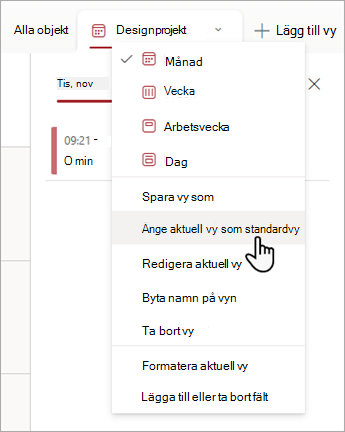
-
Välj Ange aktuell vy som standard.
Från och med nu visas den som en kalender när du eller dina medarbetare öppnar listan. Personer kan visa och skapa objekt i den här vyn.
Anpassa en kolumn av typen "Datum och tid"
Du kan anpassa en kolumn av typen Datum och tid på följande sätt:
-
Inkludera endast datum eller både datum och tid: Ange om du bara vill ta med kalenderdatum eller både kalenderdatum och tid på dagen.
-
Visa ett standardvärde: Visa automatiskt ett visst datum eller datum och tid när någon lägger till ett nytt objekt, samtidigt som andra kan ange ett annat värde om det behövs. Med ett standardvärde kan personer ange information snabbare. Om till exempel datumet när en kostnad uppstår lagras i kolumnen och de flesta kostnader uppstår på den räkenskapsårets första dag så kan du ange räkenskapsårets första dag som standardvärde. Det datumet visas därför automatiskt när ett nytt objekt läggs till i listan och gruppmedlemmarna behöver inte ange datumet.
Ett standardvärde kan vara ett värde som du anger, datumet då ett objekt läggs till i en lista eller ett bibliotek eller resultatet av en beräkning (kallas för ett beräknat värde). Beräknade värden är användbara när du vill visa ett visst datum eller en viss tid automatiskt, men datum eller tid kan variera beroende på objektet. Om du vill använda ett beräknat värde anger du en formel som standardvärde. Ett värde kan beräknas med formeln baserat på information i andra kolumner eller systemfunktioner, till exempel [i dag] för att använda dagens datum. Om du till exempel vill att kolumnen ska visa ett datum som infaller 30 dagar efter dagens datum anger du ekvationen =[IDAG]+30 i rutan Standardvärde.










